在Adobe Acrobat Reader DC中标注音标
1、步骤1:打开Adobe Acrobat Reader DC的注释编辑器
方法1:在窗口右侧,找到“注释”项,单击打开注释编辑器
方法2:菜单栏 视图>>工具>>注释>>打开
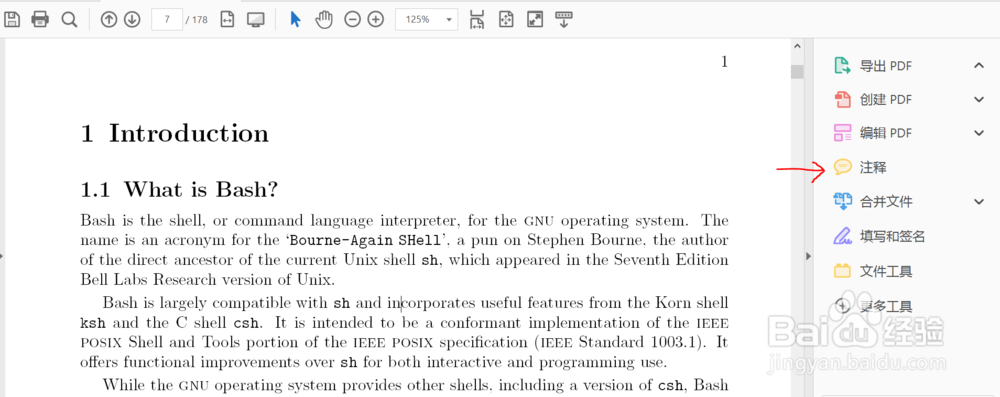
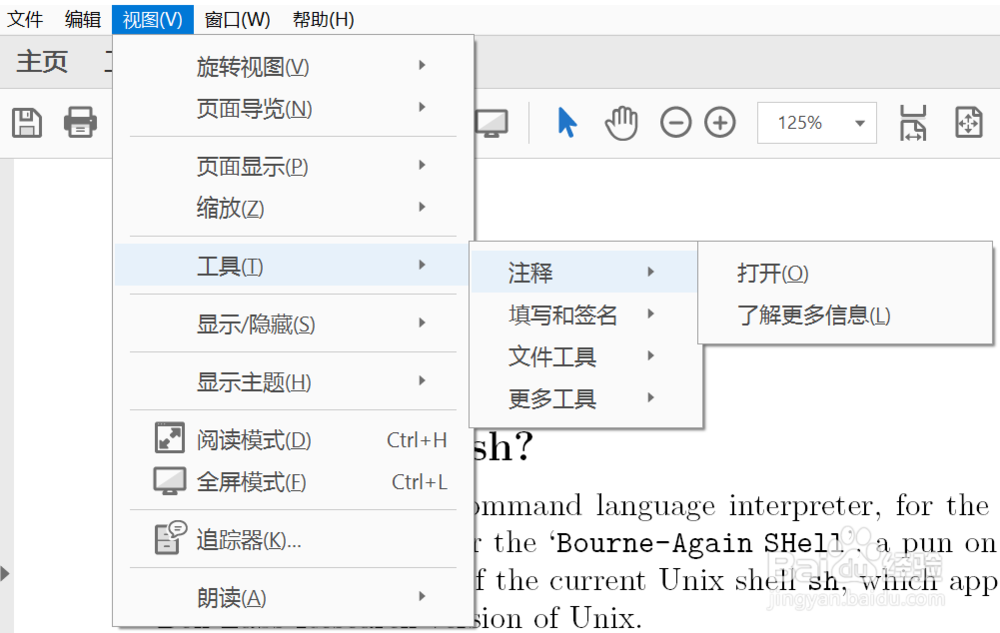
2、步骤2:选用“高亮文本”工具
在注释工具条中,自左向右第二项,画笔状工具即为“高亮文本”工具。

3、步骤3:选中某一单词,此处选中interpreter
此时,在窗口右侧注释列表中,会出现“文本突出显示”项目。
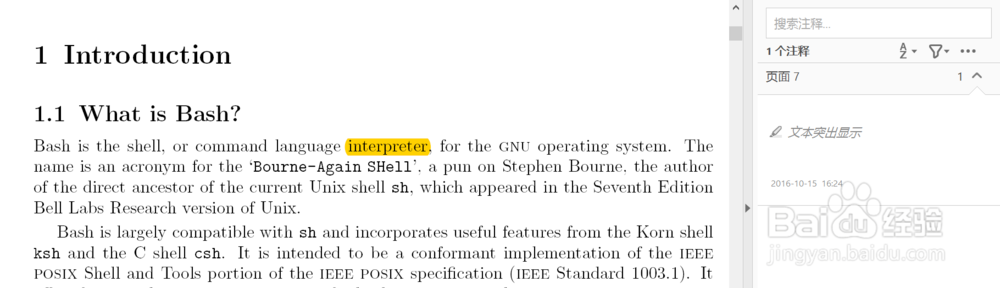
4、步骤4:在“文本突出显示”字体下方空白处双击,会出现文本框。
此时可以在文本框中输入单词释义,并且粘贴音标(单词音标可以从其他渠道查到,比如词典软件)。
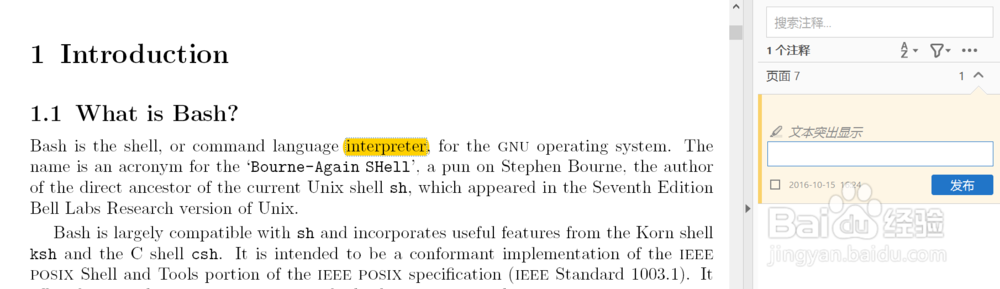
5、步骤5:修改注释字体。
如果你粘贴的音标无法正常显示,请修改注释字体。
在注释列表右上角有三个点图标,单击后再弹出的菜单中选择“注释首选项”,在弹出的首选项对话框中,修改字体,此处改为Lucida Sans Unicode。
根据国际音标官网,多种字体都支持国际音标的正常显示。
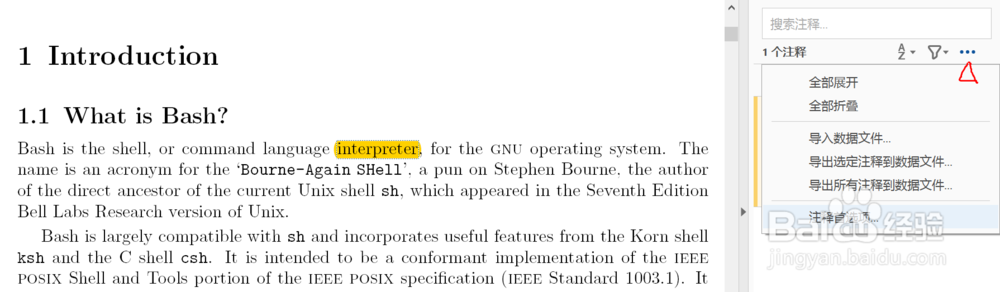

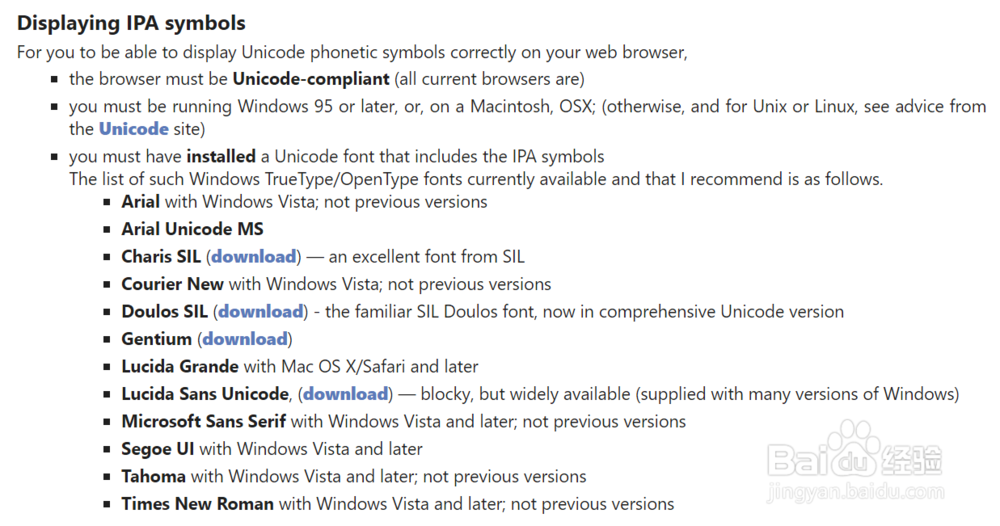
6、最终效果
当光标放到加亮文本处时,自动显示文本释义和音标。
这样既能保证文本内容清爽,标记清晰,又能起到释义、注音的目的。
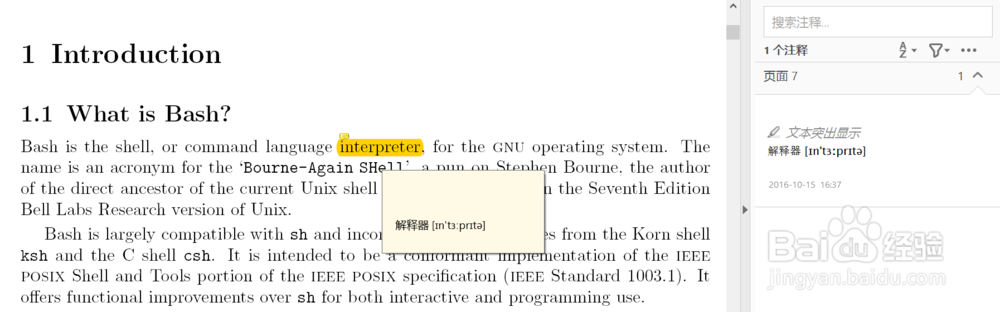
声明:本网站引用、摘录或转载内容仅供网站访问者交流或参考,不代表本站立场,如存在版权或非法内容,请联系站长删除,联系邮箱:site.kefu@qq.com。
阅读量:100
阅读量:188
阅读量:58
阅读量:100
阅读量:149